Varat izvēlēties, kuras programmas tiks startētas, kad pieteiksities savā Windows ierīcē. Programmas var tikt rādītas uzdevumjoslā vai citur, vai arī lietojumprogrammas var tikt startētas ainas.
-
Atveriet Sākt > Iestatījumi un > > startēšana.
Startēšanas iestatījumu atvēršanaPiezīme.: Ja iestatījumos nav redzama startēšanas opcija, ar peles labo pogu noklikšķiniet uz (vai atlasiet un turiet) Sākums , atlasiet Uzdevumu pārvaldnieks un pēc tam atlasiet cilni Startēšanas programmas. (Ja neredzat cilni Startēšanas programmas, atlasiet Papildinformācija.) Ar peles labo pogu noklikšķiniet (vai atlasiet un turiet) uz programmas, kuru vēlaties mainīt, pēc tam atlasiet Iespējot, lai to palaistu startējot , vai Atspējot, lai tā nedarbojas.
-
Sarakstā jebkurai lietojumprogrammai atlasiet pārslēgu, lai to iestatītu uz Ieslēgts.
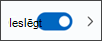
-
Ja vēlaties mainīt šīs programmas papildu iestatījumus, atlasiet bultiņu un veiciet vajadzīgās izmaiņas.
Ja lietojumprogramma, kuru vēlaties izmantot, netiek rādīta startēšanas lapā, skatiet sadaļu Programmu pievienošana startēšanas lapai sadaļā Iestatījumi.
Tālāk ir norādīti divi veidi, kā jūs varat mainīt to, kuras programmas tiek automātiski palaistas, startējot operētājsistēmu Windows 10.
-
Atlasiet Sākums , pēc tam atlasiet > > Startēšana. Pārliecinieties, vai programma, kuru vēlaties palaist startēšanas laikā, ir ieslēgta režīmā Ieslēgts.
-
Ja iestatījumos nav redzama startēšanas opcija, ar peles labo pogu noklikšķiniet uz sākuma (vai atlasiet un turiet) , atlasiet Uzdevumu pārvaldnieks un pēc tam atlasiet cilni Startēšana. (Ja cilne Startēšana nav redzama, atlasiet Papildinformācija.) Ar peles labo pogu noklikšķiniet (vai atlasiet un turiet) uz programmas, kuru vēlaties mainīt, pēc tam atlasiet Iespējot, lai to palaistu startējot , vai Atspējot, lai tā nedarbojas.
Programmas pievienošana automātiskai palaišanai, startējot operētājsistēmu Windows 10










